毕业论文重复率高老不合格?WPS自动降重功能来帮你
每到大学的最后一年 , 很多小伙伴都开始头疼 , 他们所头疼的不仅仅是日常的学习课程 , 还有毕业时的毕设论文 。
而我们在做毕设、写论文的时候 , 我们往往需要对论文中的一些专业性的描述等内容 , 进行自己重新整理 , 而如果自己的知识缺乏 , 那么此时的工作真的会很费时间的 , 自己还要去前后反复思考 , 这么写到底通不通顺 。 只要将这些重复率很高的内容 , 自己重新编写 , 我们论文的重复率才能够更低 , 更容易通过 。
而其实在WPS当中 , 它就拥有自动降重功能 。 它可以自动修改论文当中重复的语句 , 替换掉语句的关键词 , 智能调整语序 , 一键进行修改 , 操作简单人性化 , 使得论文的内容达到降重的目的 。
那么WPS自动降重功能到底怎么用呢?下面就小编就来为大家介绍一下 , WPS自动降重功能的使用方法吧 , 希望能够对大家有所帮助 。
第一步 , 在手机上下载并安装WPS Office软件 , 软件安装好以后 , 双击打开 。
 文章插图
文章插图
第二步 , 进入到WPS主界面后 , 我们找到界面最下方中间的【应用】功能 , 并点击进入 。
 文章插图
文章插图
第三步 , 进入到WPS的应用界面后 , 我们在界面中可以看到 , 在【论文工具】一栏的下方 , 就有【论文降重】的功能 , 点击就可以了 。
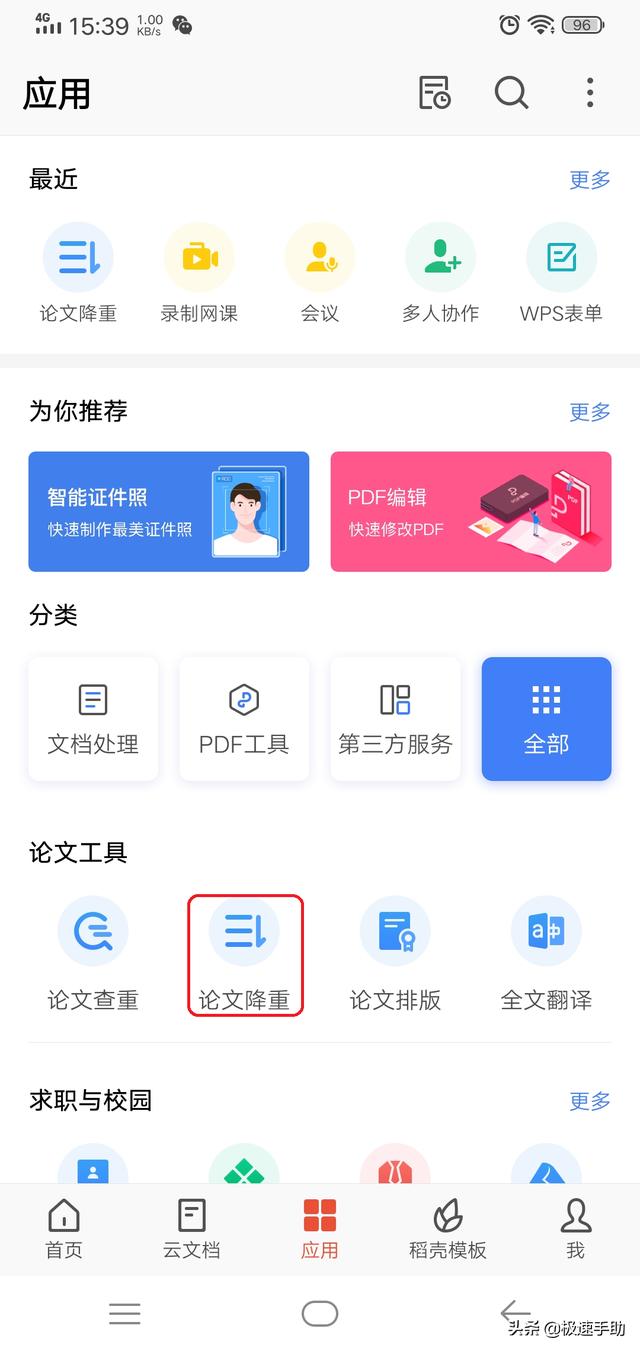 文章插图
文章插图
第四步 , 如果你的WPS应用界面没有【论文降重】功能 , 或者是没有找到此功能的话 , 那么我们直接点击【分类】下方的【全部】选项 。
 文章插图
文章插图
第五步 , 此时我们就进入到了WPS全部应用的界面当中了 , 在此界面中 , 我们找到【办公服务】选项 , 接着在其下方我们就可以找到【论文降重】功能了 , 点击进入 。
 文章插图
文章插图
第六步 , 进入到WPS论文降重功能后 , 我们点击界面右下角的【选择文档】按钮 。
 文章插图
文章插图
第七步 , 接着软件就进入到了文档的选择界面当中了 , 然后我们找到自己的论文文档 , 然后点击打开 。
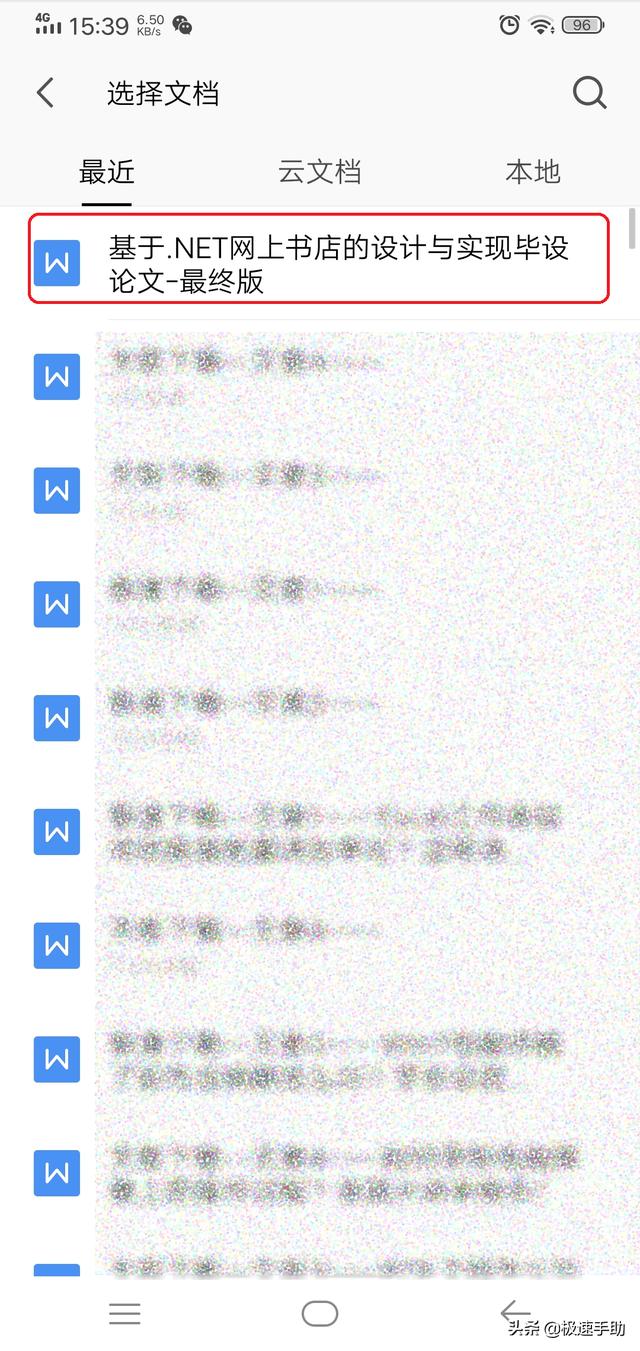 文章插图
文章插图
第八步 , 论文文档选择好以后 , 我们点击界面下方的【开始降重】按钮 。
 文章插图
文章插图
第九步 , 接着软件会弹出支付界面 , 支付完成后 , 我们耐心地等待一会儿 , 就可以看到论文的降重结果了 。
 文章插图
文章插图
【毕业论文重复率高老不合格?WPS自动降重功能来帮你】以上呢就是小编为大家总结的WPS自动降重功能的使用方法了 , 如果你最近也在提前准备 , 或者是已经在准备毕业时的论文的话 , 那么不妨赶快将WPS的论文降重功能学到手吧 , 这样一来 , 日后我们在写论文的时候 , 对我们就会有很大的帮助了 。
